Razer雷蛇鼠标驱动官方版是一款专门为雷蛇鼠标打造的一个专业鼠标驱动程序,Razer雷蛇鼠标驱动软件功能强劲,可以帮助用户轻松地使用雷蛇鼠标的各种功能及设置鼠标属性等,Razer雷蛇鼠标驱动支持WinXP-32/WinXP-64/Vista-32/Vista-64/Win7-32/Win7-64。
Razer雷蛇鼠标驱动简介
要说雷蛇旗下的产品变种最多的一款,非DeathAdder炼狱蝰蛇莫属, 变形金刚版、3500DPI版、熔岩版、龙腾世纪版、3500DPI 左手版层出不穷。当然,实际上外观的变化大多都是图个好看,实质的硬件参数主要区别在于老版仅为1800DPI,而新版则能达到3500DPI。实际上,个人认为1800DPI已经能满足现阶段显示器的尺寸,选择更快的DPI只能降低系统鼠标移动速度,没有什么实际意义。
Razer雷蛇鼠标驱动参数
基本参数
上市时间2009年09月
适用类型竞技游戏
鼠标大小大鼠
工作方式光电
连接方式有线
鼠标接口USB
按键数5个
滚轮方向双向滚轮
技术参数
最高分辨率3500dpi
刷新率6400帧/秒
最大加速度15G
人体工学右手设计
其他参数
鼠标颜色黑色
鼠标尺寸128×70×42.5mm
供电模式USB供电
系统支持Windows 7,Windows Vista,Windows XP,Mac
产品特点5个可独立编程的Hyperesponse按钮
On-The-Fly Sensitivity 飞敏调整
Always-On永久连接模式
超大防滑按钮
16位超宽数据通道
具有24个独立点击位置的滚轮
超静Ultraslick Teflon支脚
7英尺轻型无缠结芯线
Razer雷蛇鼠标驱动使用说明
1、双击开始程序中的Razer雷蛇鼠标驱动快捷方式打开软件,软件的界面使用了Razer具有代表性的绿色和黑色。软件主界面上具备按键的功能、灯的开/关、回报率、DPI和档案等设置功能。
2、大家可以看到鼠标HZ频率有125、500和1000Hz三种,越高光标定位就越准确(小编建议从中等先适应开始,因为高的刚开始很不容易掌握)相同的对于电脑性能好坏也是挺高的,建议电脑配置不好的玩家还是谨慎选择高等。DPI参数有450,900,1800三种可选择,不过不能随意设定DPI有点遗憾。不同的Profile可以保存不同的设置。
3、之后在点击Razer雷蛇鼠标驱动主界面左侧的绿色箭头就可以打开传感器等方面的设置,可以在里面调节感应速率,点击速度,光标加速度等。而且还可以将X轴和Y轴的速率分开进行调节,非常适合苛刻的玩家。
4、Razer雷蛇鼠标驱动主要设置DPI和刷新率,还有到控制面板-硬件设备-鼠标-指针选项 然后把提高指针精确前面的勾点掉。在游戏里的游戏灵敏度是4>3,FPS游戏里小编能适应这个速度。还有就是,那个灵敏度最好的是4>3或者5大于4,千万不要3>4或4>5,那样的话会有点飘得感觉。
Razer雷蛇鼠标驱动常见问题
如何卸载Razer雷蛇鼠标驱动软件?
方法一:打开电脑控制面板>>程序>>程序和功能,在程序和功能面板中找到Razer雷蛇鼠标驱动软件,右键点击卸载即可
方法二:安装并打开电脑管家软件,选择进入软件管理选项,点击卸载选项,在列表中找到Razer雷蛇鼠标驱动软件,点击卸载即可
方法三:安装并打开360软件管家,在卸载选项的列表中找到Razer雷蛇鼠标驱动软件,点击卸载即可
Razer雷蛇鼠标驱动更新日志
修复在驱动中切换左右手时导致鼠标一段时间无响应的问题。
适用型号:炼狱蝰蛇1800、新版炼狱蝰蛇3500、左手版炼狱蝰蛇
∨ 展开

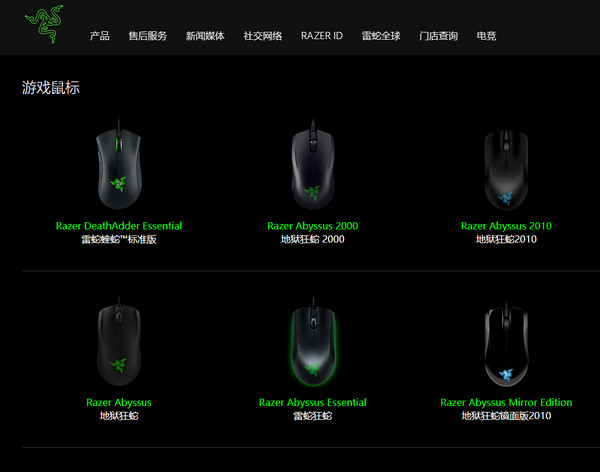
 360驱动大师万能网卡版
360驱动大师万能网卡版 声卡驱动器免费版
声卡驱动器免费版 启锐QR-368打印机驱动软件
启锐QR-368打印机驱动软件 NVIDIA显卡驱动
NVIDIA显卡驱动 联想M7615dna驱动
联想M7615dna驱动 罗技GPW二代驱动
罗技GPW二代驱动 VGN HUB VGN设备驱动
VGN HUB VGN设备驱动 VGN蜻蜓F1鼠标驱动
VGN蜻蜓F1鼠标驱动 VGN蜻蜓F1鼠标驱动
VGN蜻蜓F1鼠标驱动 360驱动大师精简版
360驱动大师精简版 AX201驱动
AX201驱动 驱动人生8电脑版
驱动人生8电脑版 AMD显卡驱动更新
AMD显卡驱动更新 CeoMSX软件最新版本
CeoMSX软件最新版本 爱普生C6000a驱动
爱普生C6000a驱动 Mythcool驱动软件
Mythcool驱动软件 腾达W900U网卡驱动
腾达W900U网卡驱动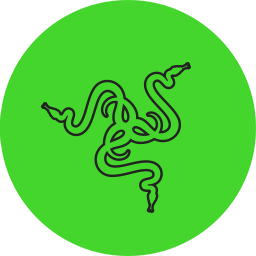 炼狱蝰蛇V3PRO鼠标驱动
炼狱蝰蛇V3PRO鼠标驱动 Intel Arc Control
Intel Arc Control mEDIFIER
mEDIFIER

 雷柏驱动
雷柏驱动 RAPOO雷柏X1800无线键鼠套装驱动
RAPOO雷柏X1800无线键鼠套装驱动 雷柏V20PRO鼠标驱动
雷柏V20PRO鼠标驱动 雷柏V600S手柄驱动
雷柏V600S手柄驱动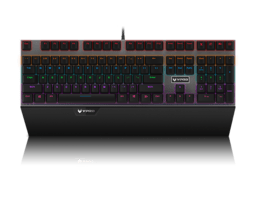 雷柏V760键盘驱动
雷柏V760键盘驱动 雷柏V805驱动
雷柏V805驱动 雷柏V25Pro驱动
雷柏V25Pro驱动 雷柏VH600驱动
雷柏VH600驱动 雷柏v700rgb冰晶版键盘驱动
雷柏v700rgb冰晶版键盘驱动 罗技鼠标驱动
罗技鼠标驱动 罗技G703无线鼠标驱动
罗技G703无线鼠标驱动 罗技G903无线鼠标驱动
罗技G903无线鼠标驱动 罗技g603无线鼠标驱动
罗技g603无线鼠标驱动 罗技m705驱动
罗技m705驱动 罗技m590无线鼠标驱动
罗技m590无线鼠标驱动 罗技g102驱动64位
罗技g102驱动64位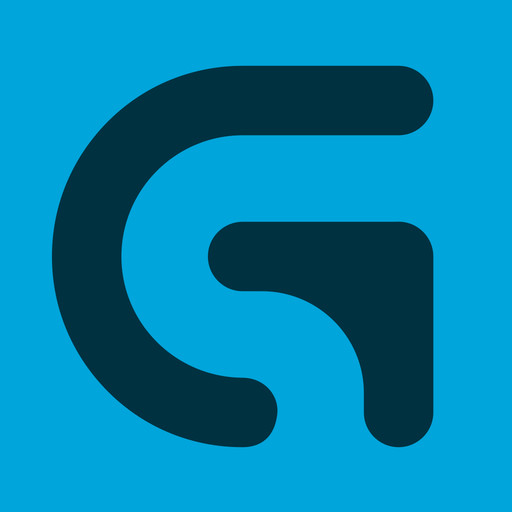 罗技m238无线鼠标驱动
罗技m238无线鼠标驱动 罗技MX510驱动
罗技MX510驱动 鼠标自动点击器
鼠标自动点击器 贝壳鼠标连点器
贝壳鼠标连点器 鼠标连点器3000
鼠标连点器3000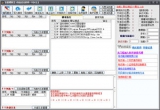 全能模拟王鼠标连点器
全能模拟王鼠标连点器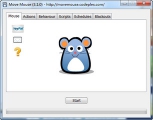 Move Mouse(鼠标连点器)
Move Mouse(鼠标连点器) 天心鼠标连点器
天心鼠标连点器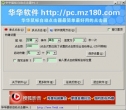 华华鼠标自动点击器
华华鼠标自动点击器 百宝箱鼠标连点器
百宝箱鼠标连点器 超级鼠标连点器
超级鼠标连点器 No Mouse Wheel Zoom
No Mouse Wheel Zoom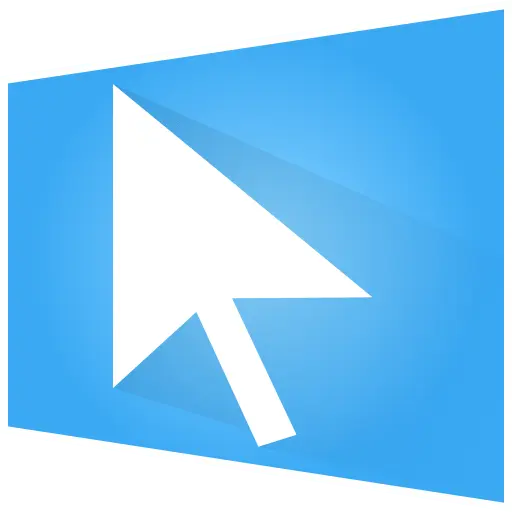 WGestures2全局鼠标手势软件
WGestures2全局鼠标手势软件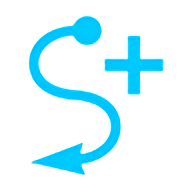 StrokesPlus便携版
StrokesPlus便携版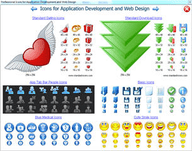 ArtCursors(鼠标光标编辑工具)
ArtCursors(鼠标光标编辑工具) 键盘鼠标锁定
键盘鼠标锁定 Lock Cursor Tools锁定光标
Lock Cursor Tools锁定光标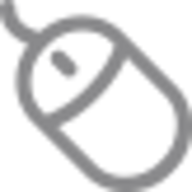 快速清理多余的鼠标右键菜单
快速清理多余的鼠标右键菜单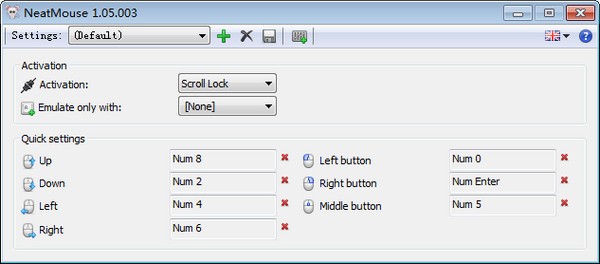 NeatMouse
NeatMouse